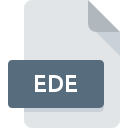
Extension de fichier EDE
Ensoniq EPS Disk Image
-
Category
-
Popularité4 (1 votes)
Qu'est-ce que le fichier EDE?
EDE est une extension de fichier couramment associée aux fichiers Ensoniq EPS Disk Image. Les fichiers avec l'extension EDE peuvent être utilisés par les programmes distribués pour la plate-forme . Le fichier EDE appartient à la catégorie Fichiers d`image de disque tout comme 203 autres extensions de nom de fichier répertoriées dans notre base de données. Les utilisateurs sont invités à utiliser le logiciel Ensoniq Disk Tools pour gérer les fichiers EDE, bien que 1, d'autres programmes puissent également gérer ce type de fichier.
Programmes prenant en charge l'extension de fichier EDE
Les fichiers EDE peuvent être rencontrés sur toutes les plates-formes du système, y compris les appareils mobiles. Cependant, rien ne garantit que chacun d'eux les prendra en charge correctement.
Comment ouvrir un fichier EDE?
Il peut y avoir plusieurs raisons pour lesquelles vous rencontrez des problèmes lors de l’ouverture des fichiers EDE sur un système donné. Du côté positif, les problèmes les plus fréquemment rencontrés concernant Ensoniq EPS Disk Image fichiers ne sont pas complexes. Dans la plupart des cas, ils peuvent être traités rapidement et efficacement sans l'assistance d'un spécialiste. Nous avons préparé une liste qui vous aidera à résoudre vos problèmes avec les fichiers EDE.
Étape 1. Téléchargez et installez Ensoniq Disk Tools
 Les problèmes d'ouverture et d'utilisation des fichiers EDE sont probablement dus à l'absence de logiciel compatible avec les fichiers EDE présents sur votre ordinateur. Ce problème peut être résolu en téléchargeant et en installant Ensoniq Disk Tools ou un autre programme compatible, tel que Awave Studio. Vous trouverez ci-dessus une liste complète des programmes prenant en charge les fichiers EDE, classés selon les plates-formes système pour lesquelles ils sont disponibles. Si vous souhaitez télécharger le programme d'installation de Ensoniq Disk Tools de la manière la plus sécurisée, nous vous suggérons de visiter le site Web et de le télécharger à partir de leurs dépôts officiels.
Les problèmes d'ouverture et d'utilisation des fichiers EDE sont probablement dus à l'absence de logiciel compatible avec les fichiers EDE présents sur votre ordinateur. Ce problème peut être résolu en téléchargeant et en installant Ensoniq Disk Tools ou un autre programme compatible, tel que Awave Studio. Vous trouverez ci-dessus une liste complète des programmes prenant en charge les fichiers EDE, classés selon les plates-formes système pour lesquelles ils sont disponibles. Si vous souhaitez télécharger le programme d'installation de Ensoniq Disk Tools de la manière la plus sécurisée, nous vous suggérons de visiter le site Web et de le télécharger à partir de leurs dépôts officiels.
Étape 2. Vérifiez la version de Ensoniq Disk Tools et mettez-la à jour si nécessaire
 Si Ensoniq Disk Tools est déjà installé sur vos systèmes et que les fichiers EDE ne sont toujours pas ouverts correctement, vérifiez si vous disposez de la version la plus récente du logiciel. Il peut également arriver que les créateurs de logiciels, en mettant à jour leurs applications, ajoutent une compatibilité avec d’autres formats de fichiers plus récents. Cela peut expliquer en partie pourquoi les fichiers EDE ne sont pas compatibles avec Ensoniq Disk Tools. Tous les formats de fichiers gérés correctement par les versions précédentes d'un programme donné devraient également pouvoir être ouverts avec Ensoniq Disk Tools.
Si Ensoniq Disk Tools est déjà installé sur vos systèmes et que les fichiers EDE ne sont toujours pas ouverts correctement, vérifiez si vous disposez de la version la plus récente du logiciel. Il peut également arriver que les créateurs de logiciels, en mettant à jour leurs applications, ajoutent une compatibilité avec d’autres formats de fichiers plus récents. Cela peut expliquer en partie pourquoi les fichiers EDE ne sont pas compatibles avec Ensoniq Disk Tools. Tous les formats de fichiers gérés correctement par les versions précédentes d'un programme donné devraient également pouvoir être ouverts avec Ensoniq Disk Tools.
Étape 3. Attribuez Ensoniq Disk Tools à fichiers EDE
Après avoir installé Ensoniq Disk Tools (la version la plus récente), assurez-vous qu’elle est définie comme application par défaut pour ouvrir les fichiers EDE. Le processus d’association des formats de fichier à une application par défaut peut différer selon les plates-formes, mais la procédure de base est très similaire.

Sélection de l'application de premier choix dans Windows
- Cliquez avec le bouton droit sur le fichier EDE et choisissez option.
- Ensuite, sélectionnez l'option , puis utilisez ouvrir la liste des applications disponibles.
- La dernière étape consiste à sélectionner l'option , indiquez le chemin du répertoire dans le dossier où Ensoniq Disk Tools est installé. Il ne vous reste plus qu'à confirmer votre choix en sélectionnant Toujours utiliser ce programme pour ouvrir les fichiers EDE, puis en cliquant sur .

Sélection de l'application de premier choix dans Mac OS
- En cliquant avec le bouton droit de la souris sur le fichier EDE sélectionné, ouvrez le menu Fichier et choisissez
- Passez à la section . S'il est fermé, cliquez sur le titre pour accéder aux options disponibles.
- Sélectionnez Ensoniq Disk Tools et cliquez sur
- Si vous avez suivi les étapes précédentes, un message devrait apparaître: Cette modification sera appliquée à tous les fichiers avec l'extension EDE. Ensuite, cliquez sur le bouton pour finaliser le processus.
Étape 4. Vérifiez que le EDE n'est pas défectueux
Vous avez suivi de près les étapes énumérées aux points 1 à 3, mais le problème est toujours présent? Vous devriez vérifier si le fichier est un fichier EDE approprié. Il est probable que le fichier est corrompu et donc inaccessible.

1. Recherchez dans le fichier EDE la présence de virus ou de logiciels malveillants.
Si le EDE est effectivement infecté, il est possible que le malware l'empêche de s'ouvrir. Il est conseillé d'analyser le système le plus tôt possible pour rechercher les virus et les logiciels malveillants ou d'utiliser un scanner antivirus en ligne. Le fichier EDE est infecté par un logiciel malveillant? Suivez les étapes suggérées par votre logiciel antivirus.
2. Vérifiez si le fichier est corrompu ou endommagé
Avez-vous reçu le fichier EDE en question d'une personne différente? Demandez-lui de l'envoyer une fois de plus. Le fichier a peut-être été copié par erreur et les données ont perdu leur intégrité, ce qui empêche d'accéder au fichier. Si le fichier EDE n'a été que partiellement téléchargé depuis Internet, essayez de le télécharger à nouveau.
3. Vérifiez si l'utilisateur avec lequel vous êtes connecté dispose des privilèges d'administrateur.
Certains fichiers nécessitent des droits d'accès élevés pour les ouvrir. Basculez vers un compte disposant des privilèges requis et essayez de rouvrir le fichier Ensoniq EPS Disk Image.
4. Vérifiez si votre système peut gérer Ensoniq Disk Tools
Si le système ne dispose pas de ressources suffisantes pour ouvrir les fichiers EDE, essayez de fermer toutes les applications en cours d'exécution, puis de nouveau.
5. Vérifiez si vous disposez des dernières mises à jour du système d'exploitation et des pilotes.
Le système, les pilotes et les programmes régulièrement mis à jour sécurisent votre ordinateur. Cela peut également éviter des problèmes avec les fichiers Ensoniq EPS Disk Image. Des pilotes ou des logiciels obsolètes peuvent avoir entraîné l'impossibilité d'utiliser un périphérique nécessaire pour gérer les fichiers EDE.
Voulez-vous aider?
Si vous disposez des renseignements complémentaires concernant le fichier EDE nous serons reconnaissants de votre partage de ce savoir avec les utilisateurs de notre service. Utilisez le formulaire qui se trouve ici et envoyez-nous les renseignements sur le fichier EDE.

 Windows
Windows 

